노트북을 구매하려고 조금 공부하다 보면 CPU, GPU, 램과 같은 사양에 대해서는 비교적 쉽게 감이 잡히게 됩니다. 하지만 사운드 품질, 디스플레이 품질과 같은 시청각적인 부분에 대해서는 상당히 판단이 어렵죠.
그나마 디스플레이에 관해서는 색상 재현력, 최대 밝기와 같은 수치로 일정 수준까지 객관적으로 평가가 가능하지만, 정말 깊게 파고 들면 기본 감마값, 색대비, 델타E와 같은 내용까지 파해쳐야 하죠. 하지만 전문적인 사진 작업을 하는 것이 아닌 이상, 개인적으로 일반 사용자는 색상 재현력과 최대 밝기 정도만 이해해도 충분하지 않을까 싶습니다.


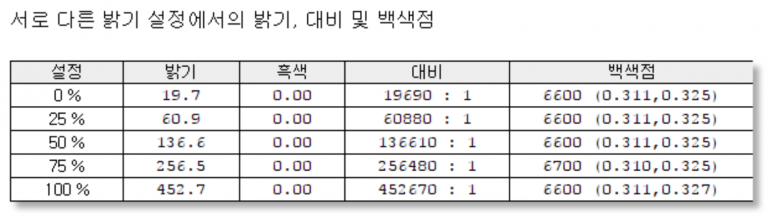
최대 밝기는 그나마 직관적인 편이라, 밝을수록 야외나 직사광선 아래에서 시인성이 더 좋다고 이해하면 되겠습니다. 최대 밝기는 개인에 따라 편하게 느끼는 수준이 다르지만, 전 개인적으로 저반사 패널은 250nits, 유광 패널은 300nits 이상이면 만족하는 편입니다.
동일한 스펙일 경우 유광 패널이 색감이 더 선명하게 느껴지지만, 반사가 약간 있기 때문에 패널의 최대 밝기가 낮으면 사용하기 매우 불편하다는 단점이 있습니다. (저반사 패널은 특징이 반대)


[ 1. 색상 재현력이란? ]
90년대에 컴퓨터를 사용해본 사람이라면 윈도우 디스플레이 옵션에서 256색을 사용하다가 16비트 색상으로 업그레이드 했을 때의 감동을 기억하고 있을 수도 있겠죠.
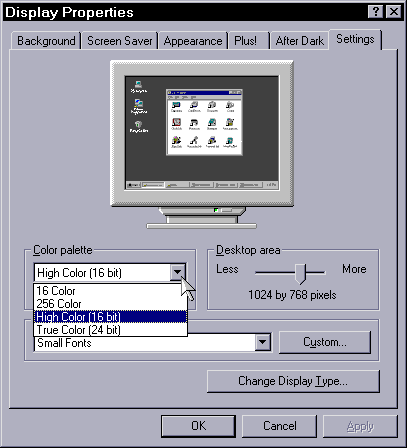

현대의 디스플레이에서도 색상 재현력은 말 그대로 “디스플레이가 얼마나 많은 종류의 색을 표현할 수 있느냐” 라고 생각하면 되겠습니다. 하지만 과거와 달리 이 색상 재현력을 단순히 수치로 표현하는 것이 아니라 “색역”이라는 개념으로 구분합니다.
색역은 사전에 협의된 색상의 집합입니다. 예를 들어, 웹 디자인 작업의 표준 색역은 sRGB인데, 이 색역을 얼마나 표현할 수 있는지를 %로 나타내는 것이 바로 “sRGB의 색상 재현력”이라고 보면 되겠습니다. 전문 사진 작업에 사용되는 AdobeRGB 색역은 sRGB보다 더 광범위한 색상을 포함하고 있기 때문에 sRGB 100%보다 AdobeRGB 100%가 훨씬 상위 등급입니다.
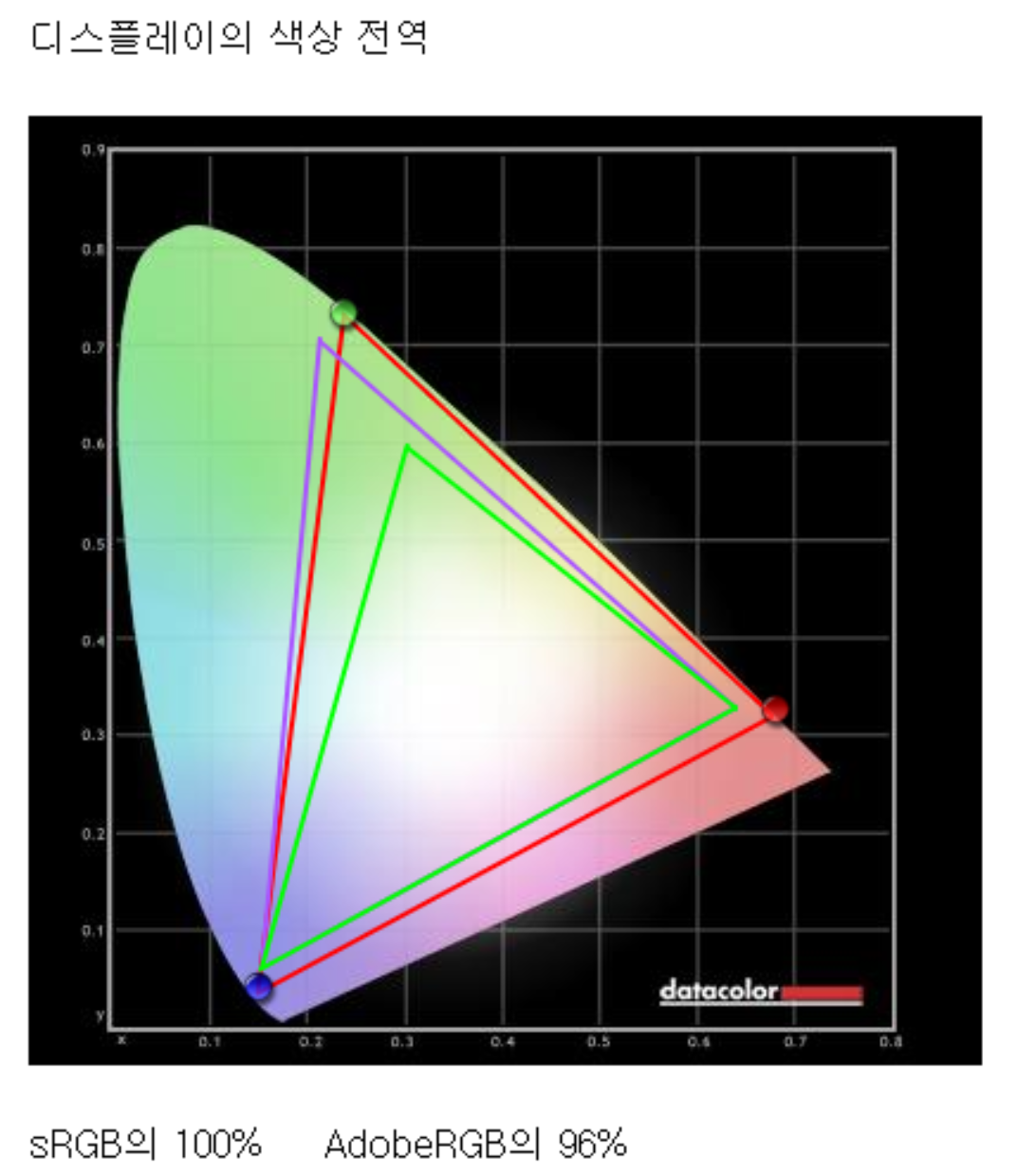
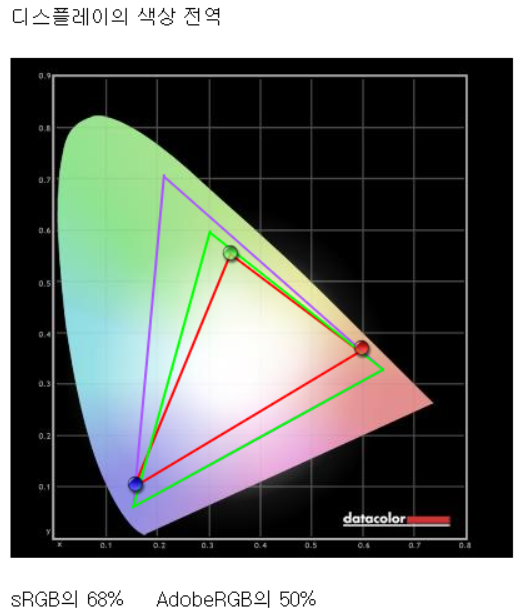
위의 사진을 보게 되면, 초록색 삼각형이 sRGB의 색역, 보라색 삼각형이 AdobeRGB의 색역입니다. 그리고 빨간색 삼각형이 디스플레이가 표현할 수 있는 색역이죠.
좌측 사진에서는 녹색 삼각형이 빨간색 삼각형의 완전한 부분집합이기 때문에 디스플레이가 sRGB 색상을 100% 표현할 수 있다는 소리죠. 그런 반면 보라색 삼각형은 빨간색 삼각형과 약간 겹치지 않는 부분이 있기 때문에 AdobeRGB 재현력이 96%에 그치게 됩니다.
오른쪽 사진의 경우 빨간색 삼각형이 녹색 삼각형보다 작기 때문에 sRGB 100% 조차 표현할 수 없는거죠. 이게 말로만 들어서는 감이 잡히지 않을테니 sRGB 100%(좌) 패널과 sRGB 68%(우) 패널 색감을 비교해보도록 할까요?

확실히 두 패널 간에 색상 자체의 선명도에 차이가 있다는 것을 느낄 수 있습니다. 하지만 지금 이 글을 보고 계신 기기의 디스플레이 색상 재현력이 낮을 경우 두 사진 모두 비슷하게 보일 수 있다는 점은 참고해주시기 바랍니다. (사진 원본의 색을 디스플레이가 해석을 못하는 경우) 그럴 경우에는 스마트폰으로 사진을 비교해주시면 되겠습니다.
[ 2. 색감 비교 ]
일반적으로 저가형 노트북에는 sRGB 63~68% 수준의 디스플레이가 사용됩니다. 되게 낮아 보이지만, 고급스러운 패널에 익숙하지 않은 사용자라면 별다른 불만 없이 사용할 수 있는 수준이죠. 그리고 일반적으로 100만원 이상의 노트북에서는 sRGB 90~98% 수준의 디스플레이가 자주 사용됩니다. 그러면 한번 두 제품을 비교해볼까요?


일반적으로 sRGB 90% 이상이면 별다른 불만 없이 사용할 수 있지만, 전문적으로 편집 작업을 하는 사람들은 AdobeRGB, 혹은 영상 편집을 할 경우 NTSC 색역도 따지게 됩니다. 그렇기 때문에 sRGB보다 넓은 색역에 대한 표현력도 한번 비교해보도록 하죠.


sRGB의 향상만큼 드라마틱하지는 않지만, 분명 차이가 느껴지긴 하죠. (지금 이 글을 보고 계신 기기의 디스플레이 스펙이 낮다면 느껴지지 않을 수도 있습니다.)
사실 이정도면 사진 편집을 업으로 삼는 사람이 아닌 이상 옆에 바로 두고 대조하지 않으면 차이를 느끼기 힘든 수준입니다. 사람의 눈이 참 간사해서 좋은 패널을 보다가 하위 패널을 보면 괜히 불만족스러워지기 때문에 애초에 AdobeRGB 100% 이상 수준의 고품질 디스플레이에 길들여지지 않는 것을 권장 드리고 싶네요.
[ 3. 기타 고려사항 ]
물론 색상 재현력과 밝기가 디스플레이 품질의 모든 것을 대변하지는 않습니다. 하지만 일반적으로 이 두가지 스펙이 좋으면 나머지 사양은 자동으로 따라오는 경우가 많기 때문에 복잡하게 따지기 싫을 경우에는 간단하게 기준을 잡기는 좋지 않을까 싶네요.
그 외에 추가로 볼 수 있는 것은 기본 감마값, 색 온도, 색대비 정도가 있으니 간단히 참고만 하시기 바랍니다.
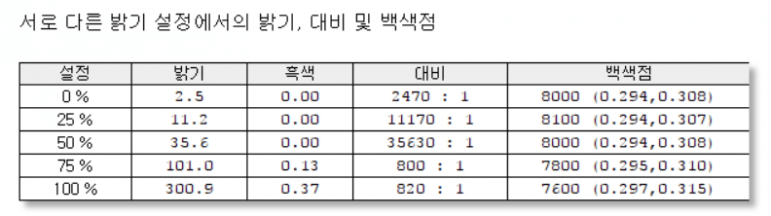

위의 표를 보시면 “흑색”이라 표시된 부분은 디스플레이가 얼마나 검은색을 진하게 표현할 수 있는지를 나타내고, 색대비는 백색점과 최대 흑색점의 차이가 얼마나 나는지를 보여줍니다. 당연히 깊은 검은색을 표현하는 디스플레이는 어두운 장면을 표현할 때 강점을 보이겠죠. 일반적인 노트북용 IPS 디스플레이는 색대비가 800:1 정도만 되도 만족하는 편입니다.
하지만 두번째 표를 보면 흑색점이 0이고, 색대비가 거의 무한대에 가깝습니다. 이는 디스플레이가 검은색을 극한까지 표현할 수 있다는 소리죠. 검은색을 표현할 때 픽셀 자체를 완전히 꺼버릴 수 있는 OLED 패널의 특징입니다. 이 때문에 OLED 패널의 색감이 “깊이 있다”고 표현하게 되는거죠. 물론 OLED 패널도 나름의 단점이 있지만 색대비 측면에서는 IPS 패널이 절대 따라올 수 없는 부분입니다.
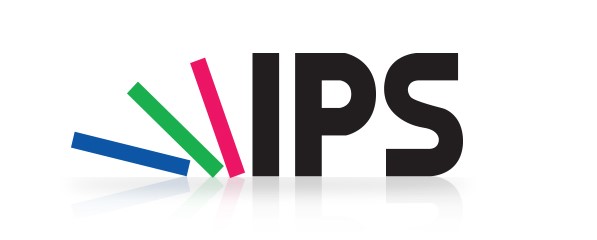

감마값에 대해서는 저도 개념적으로만 이해하고 있기 때문에 링크로 대체하도록 하겠습니다. 결과론적으로만 보자면, 감마값이 낮으면 디스플레이가 밝아 보이지만 뿌옇게 느껴지고, 감마값이 높으면 반대로 보이게 됩니다. 일반적인 영상 편집용 표준 감마값은 2.2라고 하지만, 이는 개인 취향에 따라 조절해도 무방합니다.
색온도는 디스플레이의 전반적인 느낌이 차가운지, 따뜻한지를 나타냅니다. (높을수록 차갑고, 낮을수록 따뜻한)
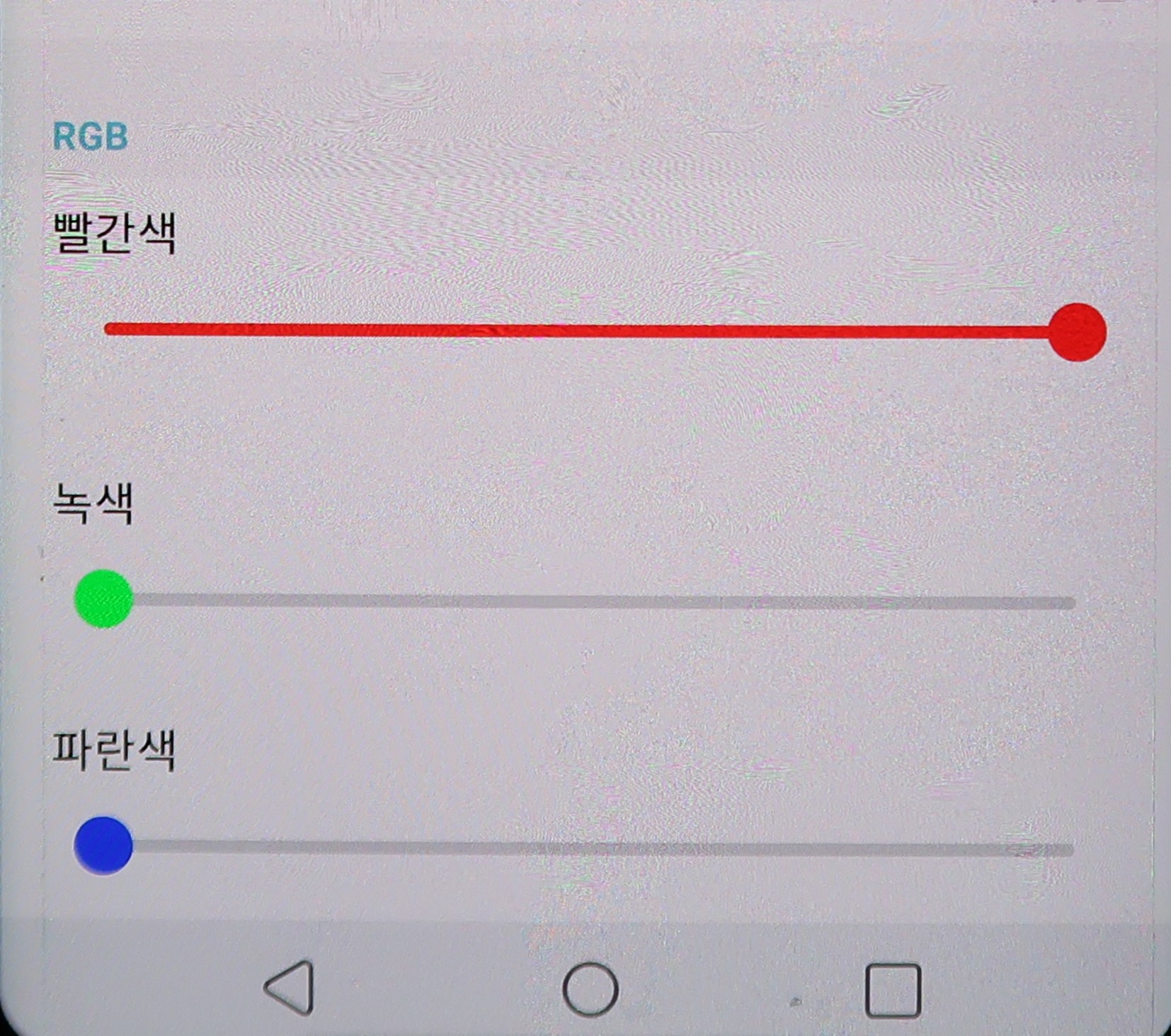
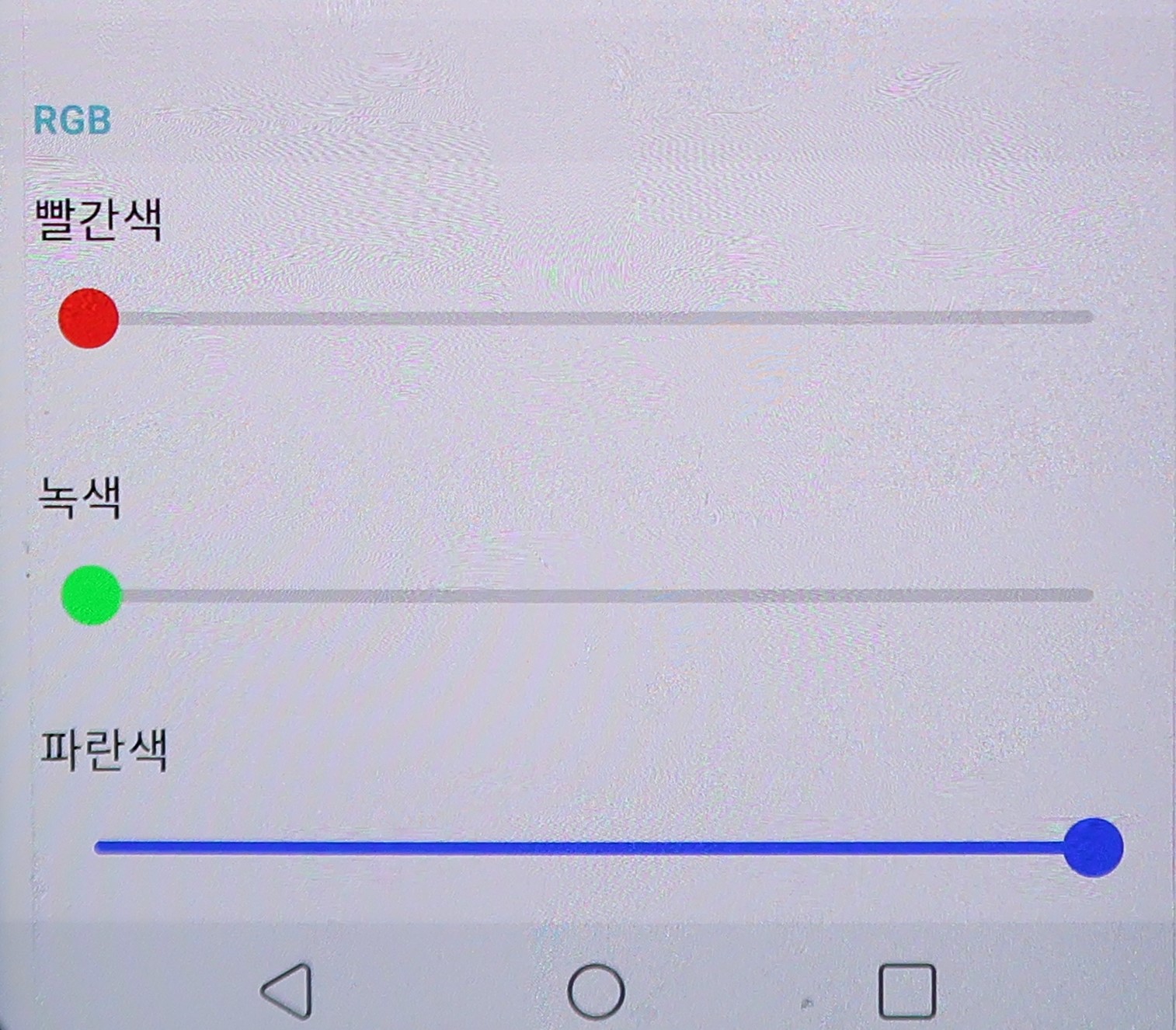
감마와 색온도는 윈도우 내부 설정으로도 쉽게 바꿀 수 있는데, [윈도우키+R]을 누른 후 “DCCW” 라고 입력하면 됩니다.

본 포스트 내용은 부분적으로 인용하셔도 됩니다. 단, 출처 링크는 확실하게 표시해주시기 바랍니다. 질문이나 건의사항, 깨진 링크 제보는 댓글로 남겨주시면 답변해드리도록 하겠습니다. 감사합니다!
'정보 > 용어 정리' 카테고리의 다른 글
| 와이파이6란 무엇인가? - 힘세고 강한 무선 인터넷 (4) | 2021.06.06 |
|---|---|
| 인텔 에보(EVO) 인증이란 무엇인가? (0) | 2021.02.12 |
| 인텔 옵테인 메모리&SSD – 저장 장치의 미래일까? (0) | 2021.02.11 |
| 썬더볼트 eGPU – 울트라북으로 고사양 게임을? (0) | 2021.02.11 |
| USB의 세대와 규격 구분 : USB-C와 썬더볼트3 이해하기 (0) | 2021.02.11 |